Google v posledných rokoch značne zjednodušil integráciu nového inteligentného zariadenia do Google Home. Namiesto mnohých pridružených aplikácií, ktoré sme potrebovali na konfiguráciu zariadenia, dnes potrebujete iba domovskú stránku Google a to je všetko. Samozrejme, keď to funguje, je to bezproblémový postup a hotový v priebehu niekoľkých minút. Ale keď to tak nie je, je ťažké presne určiť, čo presne spôsobuje problém. Dnes sme sa rozhodli ponúknuť niekoľko riešení presne na to – riešenie problémov, keď aplikácia Google Home nemôže nájsť zariadenie. Nižšie sa dozviete o možných riešeniach.
Obsah:
- Reštartujte zariadenie a Google Nest/Home
- Uistite sa, že máte v telefóne povolené funkcie Bluetooth a Poloha
- Skontrolujte sieťové pripojenie
- Resetovať Google Nest/Home
Ako nájdem svoje zariadenia na domovskej stránke Google?
1. Reštartujte zariadenie a Google Nest/Home
Začnime jednoduchým reštartom. Mali by ste odpojiť Google Home/Nest a reštartovať aj zariadenie, ktoré chcete pripojiť. Skontrolujte, či sú k zariadeniu pripojené nejaké súvisiace aplikácie. Zariadenie môžete pridať aj manuálne z aplikácie Google Home.
Stačí klepnúť na ikonu plus v ľavom hornom rohu. Odtiaľ klepnite na „Nastaviť zariadenie“ a potom na „Funguje s Google“. Vyhľadajte výrobcu, vyberte ho a ak sa zobrazí výzva, prihláste sa pomocou svojich poverení. Po pridaní zariadenia by sa malo objaviť na domovskej obrazovke Google Home.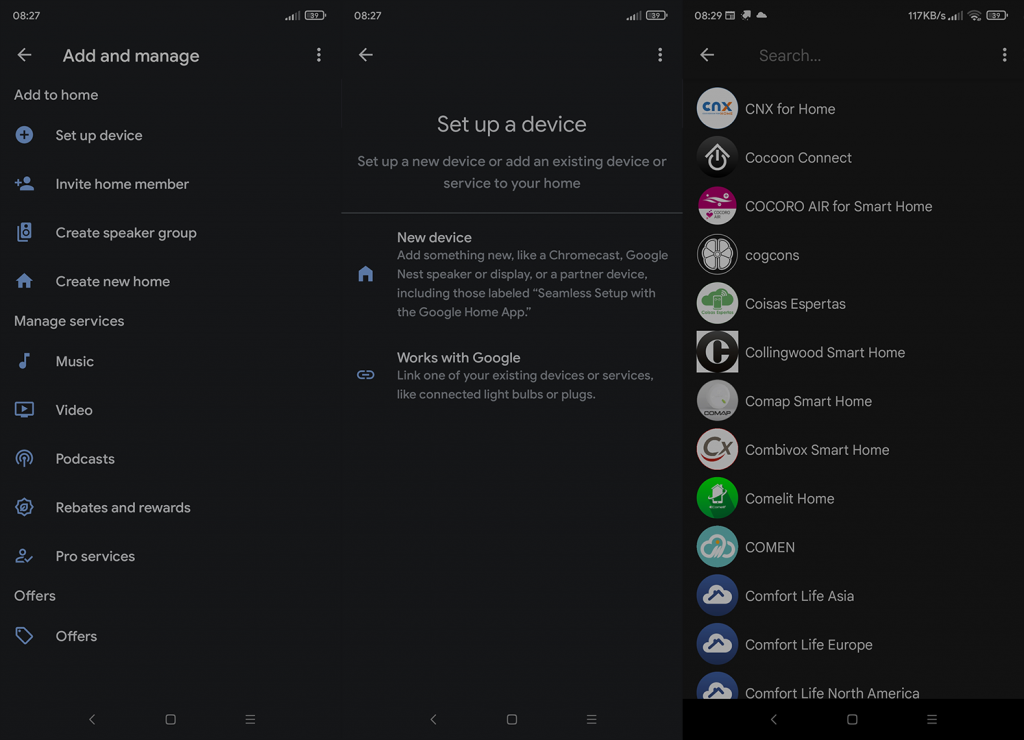
Môžete tiež vyskúšať párovanie Bluetooth , aby ste zistili, či je uvedené zariadenie vôbec viditeľné. Uistite sa, že ste povolili párovanie Bluetooth v nastaveniach Home a skúste spárovať váš Home/Nest so zariadením cez Bluetooth.
2. Uistite sa, že máte v telefóne povolené funkcie Bluetooth a Location
Ak používate Google Home na iPhone, budete mu musieť udeliť Bluetooth a prístup k polohe. Na druhej strane v systéme Android vyžaduje domovská stránka Google iba prístup k polohe, aby bolo možné pridať zariadenia. S ohľadom na to sa uistite, že aplikácia (bez ohľadu na platformu, ktorú používate) má udelené všetky povolenia.
V systéme Android prejdite do časti Nastavenia > Aplikácie > Všetky aplikácie > Domovská stránka Google > Povolenia a udeľte všetky povolenia, aby ste zaistili, že domovská stránka Google bude fungovať bez prekážok.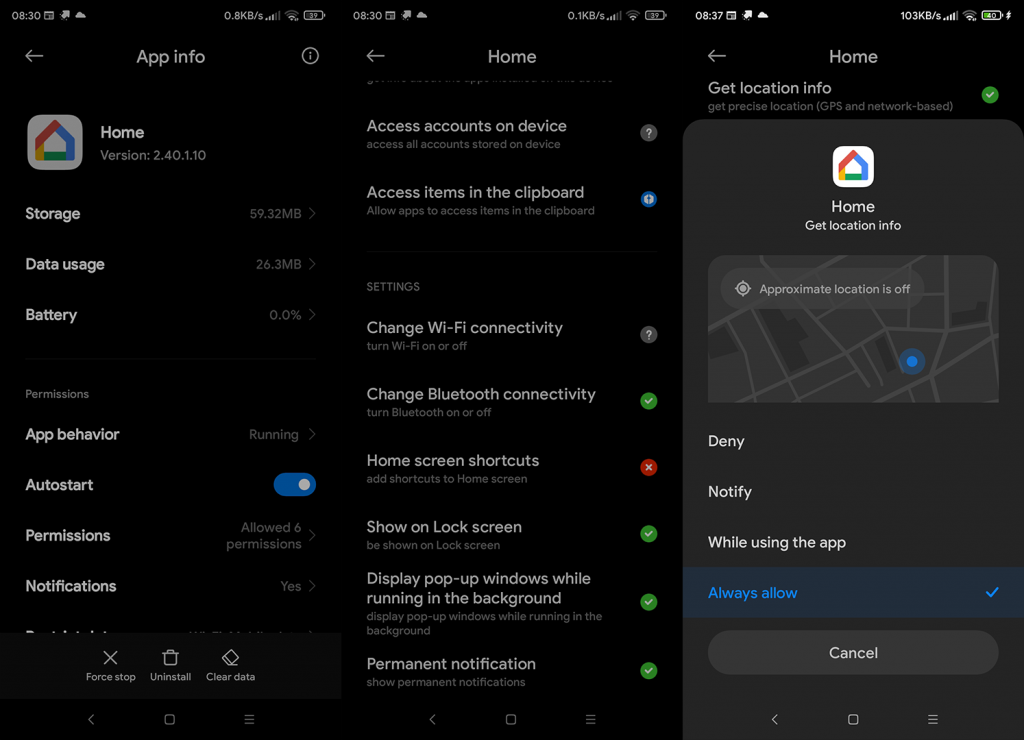
V prípade iOS prejdite do časti Nastavenia > Domovská stránka Google. Nájdete tam všetky povolenia.
3. Skontrolujte pripojenie k sieti
Na to, aby sa Google Home pripájal, zoskupoval a využíval inteligentné zariadenia, vaša domácnosť vyžaduje stabilné sieťové pripojenie. Toto je zvyčajne hlavný problém mnohých používateľov, ktorí majú súčasne pripojených veľa zariadení. Na prekonanie tohto problému odporúčame pridať sieťový smerovač.
Okrem toho môžete skúsiť vypnúť alebo dočasne zakázať iné zariadenia, kým nepripojíte to, ktoré vám prekáža. Potom by to už malo ísť ľahšie.
4. Resetujte Google Nest/Home
Ak nič nepomôže, zvážte resetovanie zariadenia Google Nest/Home na výrobné hodnoty. Je smutné, že hoci je v mnohých ohľadoch celkom dobrý, domovská stránka Google má veľa vecí na zlepšenie. A tiež OEM, ktorí vyrábajú inteligentné zariadenia. Aby ste vylúčili možnosť, že ide o dočasné zastavenie, menšiu chybu, ktorá bráni pripojeniu, nezabudnite obnoviť továrenské nastavenia svojej domovskej stránky Google.
Môžete to urobiť stlačením tlačidla na spodnej strane a jeho podržaním, kým nezačujete signál. Na niektorých inteligentných displejoch, ako je Google Nest Hub, dosiahnete rovnaký výsledok podržaním oboch tlačidiel hlasitosti na 10 sekúnd. Po obnovení továrenských nastavení znova nakonfigurujte svoj domov v aplikácii Domovská stránka Google a skúste sa znova pripojiť k problematickému zariadeniu.
To by malo stačiť. Ďakujeme za prečítanie a neváhajte sa s nami podeliť o svoje myšlienky, otázky alebo návrhy. Sekcia komentárov je hneď nižšie a tešíme sa na vašu odpoveď.
![[VYRIEŠENÉ] „Tomuto vydavateľovi bolo zablokované spustenie softvéru na vašom počítači“ v systéme Windows 10 [VYRIEŠENÉ] „Tomuto vydavateľovi bolo zablokované spustenie softvéru na vašom počítači“ v systéme Windows 10](https://img2.luckytemplates.com/resources1/images2/image-2750-0408150428174.jpg)
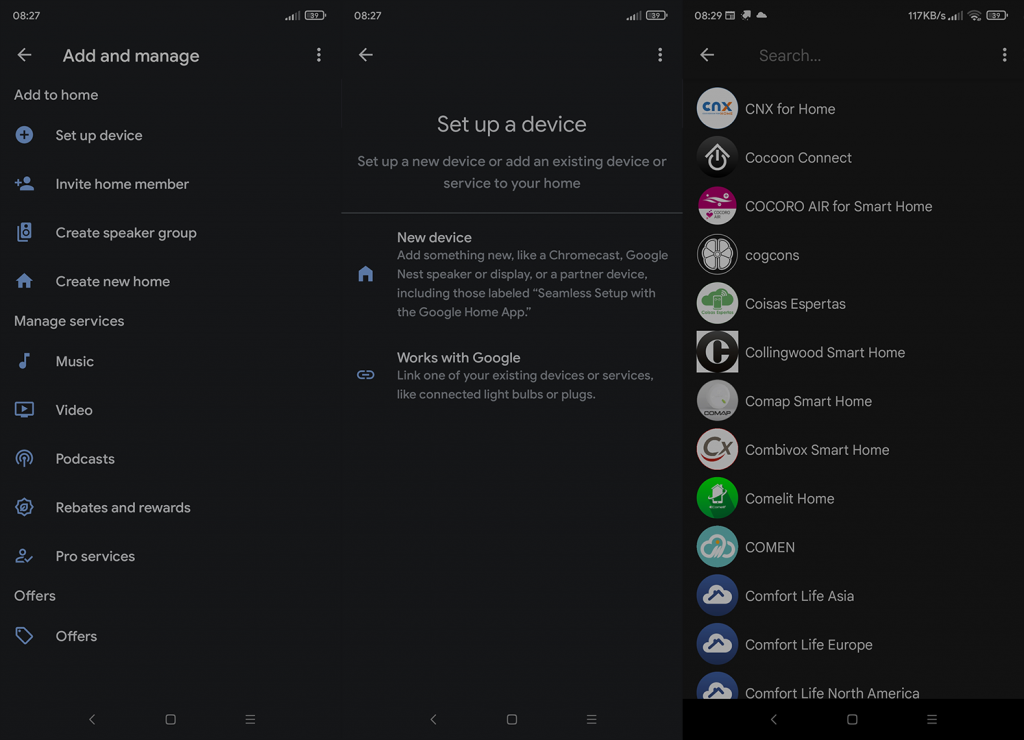
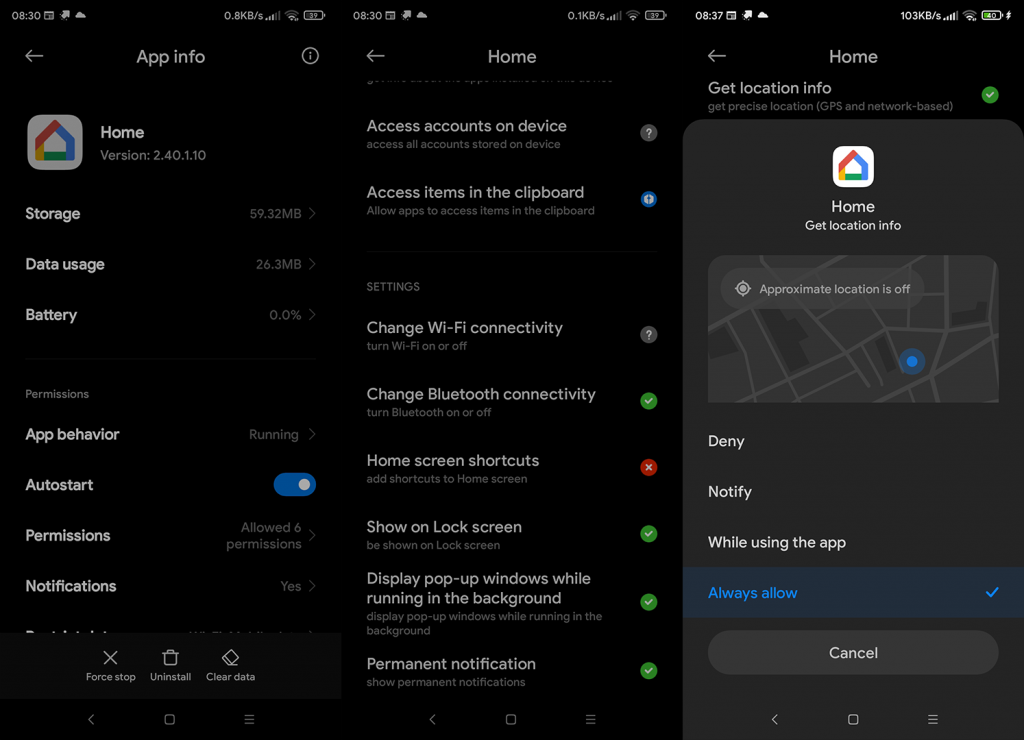

![[OPRAVENÉ] Kód chyby 0x80070035 Sieťová cesta sa nenašla v systéme Windows 10 [OPRAVENÉ] Kód chyby 0x80070035 Sieťová cesta sa nenašla v systéme Windows 10](https://img2.luckytemplates.com/resources1/images2/image-1095-0408150631485.png)






![Chyba 1058: Službu nelze spustit Windows 10 [VYŘEŠENO] Chyba 1058: Službu nelze spustit Windows 10 [VYŘEŠENO]](https://img2.luckytemplates.com/resources1/images2/image-3772-0408151015489.png)